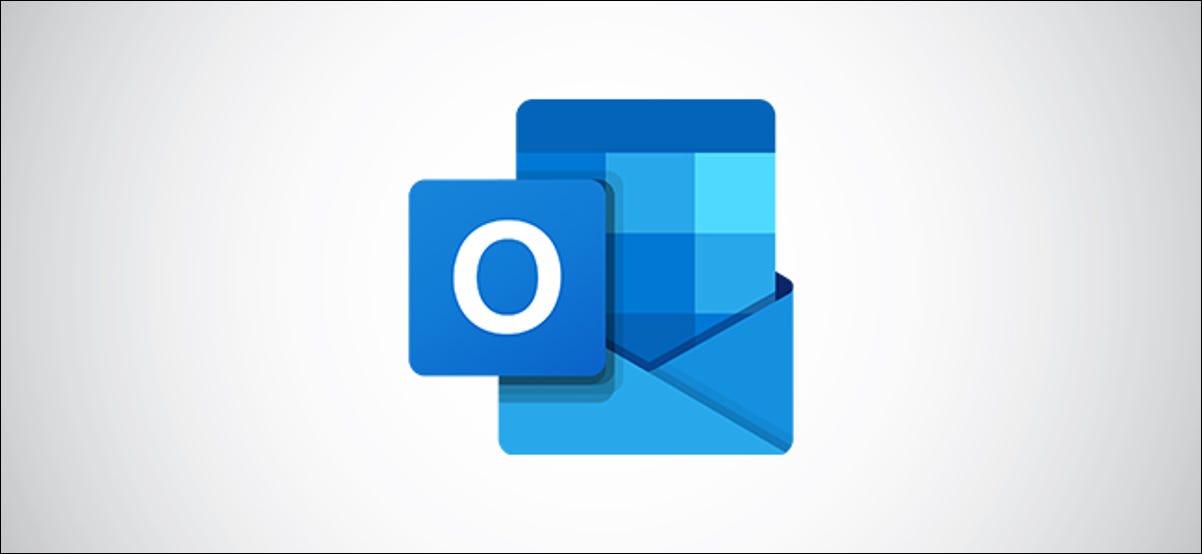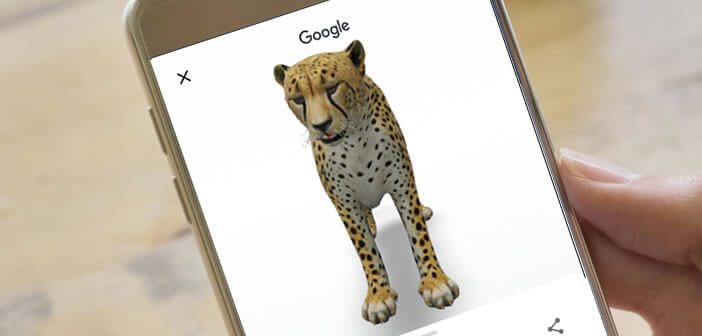تعد موجزات RSS رائعة لتنبيهك بالمقالات الجديدة على مواقعك المفضلة. لكن لا ينبغي أن تُنفق وقتك الشخصي في قراءة مقالات العمل. قسّم اشتراكاتك المهنية والشخصية عن طريق إضافة موجزات العمل إلى Microsoft Outlook بدلاً من ذلك.
تعد إدارة الخلاصات في Outlook أمرًا سهلاً للغاية ، على الرغم من أنه لا يمكن إجراؤها إلا في عميل Outlook لسطح المكتب. إذا كنت تستخدم تطبيق Outlook على الويب فقط ، فهناك الكثير من برامج قراءة الخلاصات الجيدة الأخرى ، مثل Feedly أو Inoreader ، للاختيار من بينها بدلاً من ذلك. بدلاً من ذلك ، يمكنك الاشتراك في موجز ويب الخاص بك باستخدام Slack أو Microsoft Teams .
يتم إنشاء موجز ويب RSS في Microsoft Outlook في مجلد “اشتراكات RSS”.
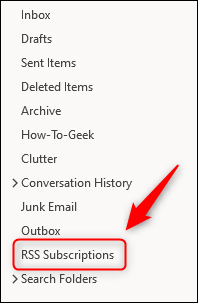
انقر بزر الماوس الأيمن فوق مجلد “اشتراك RSS” وحدد “إضافة موجز RSS جديد”.
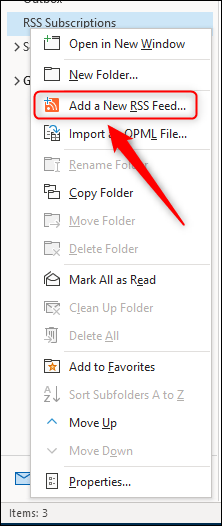
في نافذة “موجز RSS الجديد” المنبثقة ، أدخل عنوان الخلاصة لموقع الويب أو المدونة التي تريد متابعتها ، ثم انقر فوق “إضافة”.
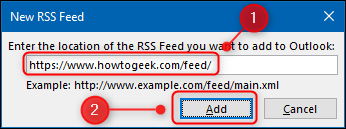
إذا كنت سعيدًا بالالتزام بالإعدادات الافتراضية ، فحدد “نعم”.
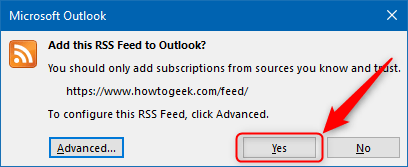
إذا كنت تريد رؤية الإعدادات الافتراضية أو تغييرها ، فانقر على “خيارات متقدمة”.
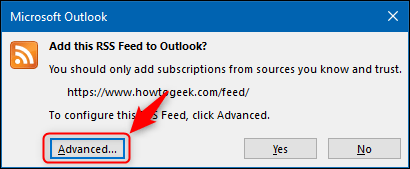
سيؤدي هذا إلى فتح لوحة “خيارات موجز RSS”. غيّر “اسم الخلاصة” أو المجلد حيث سيتم عرض المقالات ، ثم انقر على “موافق”.
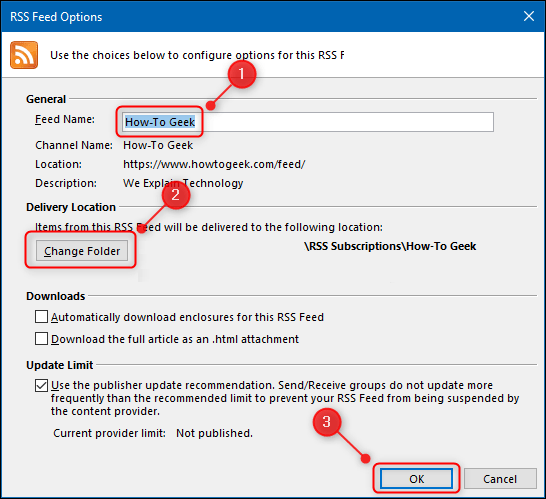
الآن حدد “نعم” للمتابعة.

سيتم إنشاء مجلد جديد للموجز ضمن مجلد “اشتراكات RSS” ، وسيقوم Microsoft Outlook بسحب أحدث الموجزات لك.
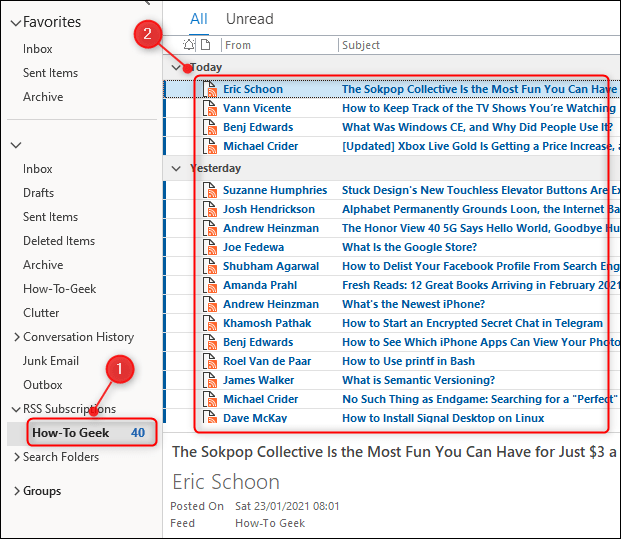
يعد حذف الاشتراك أمرًا سهلاً مثل النقر بزر الماوس الأيمن على مجلد الخلاصة وتحديد “حذف المجلد”.
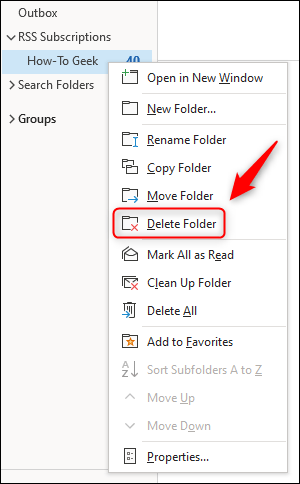
يمكنك تطبيق الفئات على المقالات التي تم تنزيلها ، ولكن لا توجد أجراس وصفارات مثل برامج قراءة موجز RSS المتخصصة. ومع ذلك ، في بعض الأحيان لا تكون هناك حاجة للأجراس والصفارات. إذا كنت تريد فقط طريقة سريعة وسهلة لمشاهدة موجز ويب الخاص بك ، فقد يكون Microsoft Outlook هو الأداة المناسبة لهذه الوظيفة.